Sind Sie auf der Suche nach einer schnellen und unkomplizierten Überwachungslösung, die mit Linux kompatibel ist? Dann könnte die Bluecherry Überwachungssoftware genau das Richtige für Sie sein. Es handelt sich um ein umfassendes Sicherheitssystem, das besonderen Wert auf Benutzerfreundlichkeit und einfache Handhabung legt.
Um Missverständnisse zu vermeiden: Bluecherry ist nicht kostenlos. Allerdings wird eine 30-tägige Testversion angeboten, die es Ihnen ermöglicht, die Software ausgiebig zu testen, bevor Sie eine endgültige Entscheidung treffen. In diesem Leitfaden erklären wir Ihnen, wie Sie die Server- und Client-Software unter Linux installieren können.
Einrichtung des Bluecherry-Servers
Das Bluecherry-Überwachungssystem ist in erster Linie für den Servereinsatz konzipiert. Offiziell werden Ubuntu LTS 16.04, CentOS und Debian 8 unterstützt. Die Verwendung auf neueren Versionen dieser Distributionen erfolgt auf eigenes Risiko!
Bitte beachten Sie: Obwohl es sich um ein Serversystem handelt, ist es nicht zwingend erforderlich, dass Sie einen dedizierten Server verwenden. Die Software kann auch auf Desktop-Versionen von Ubuntu, Debian und CentOS ausgeführt werden, solange diese dauerhaft eingeschaltet bleiben.
Ubuntu-Server
Die Entwickler von Bluecherry haben ein praktisches automatisches Skript entwickelt, das Ihnen die meiste Arbeit abnimmt. Um die Installation zu starten, öffnen Sie ein Terminal, melden Sie sich per SSH auf Ihrem Server an und führen Sie folgenden Befehl aus:
sudo bash -c "$(wget -O - https://dl.bluecherrydvr.com/scripts/install)"
Lassen Sie das Skript auf Ihrem Ubuntu-Server oder Desktop laufen. Während der Installation werden diverse Systemänderungen vorgenommen, zahlreiche Pakete installiert und alles entsprechend konfiguriert. Nach Abschluss des Vorgangs werden Sie aufgefordert, weitere Anweisungen zu befolgen.
CentOS-Server
Dank des automatischen Skripts können CentOS-Nutzer die Bluecherry-Serversoftware ebenfalls zügig installieren. Es ist erwähnenswert, dass die Software möglicherweise auch auf Red Hat Enterprise Linux oder ähnlichen Server-Betriebssystemen funktioniert.
Starten Sie die Installation auf Ihrem CentOS-System mit folgendem Befehl:
sudo bash -c "$(curl -s https://dl.bluecherrydvr.com/scripts/install)"
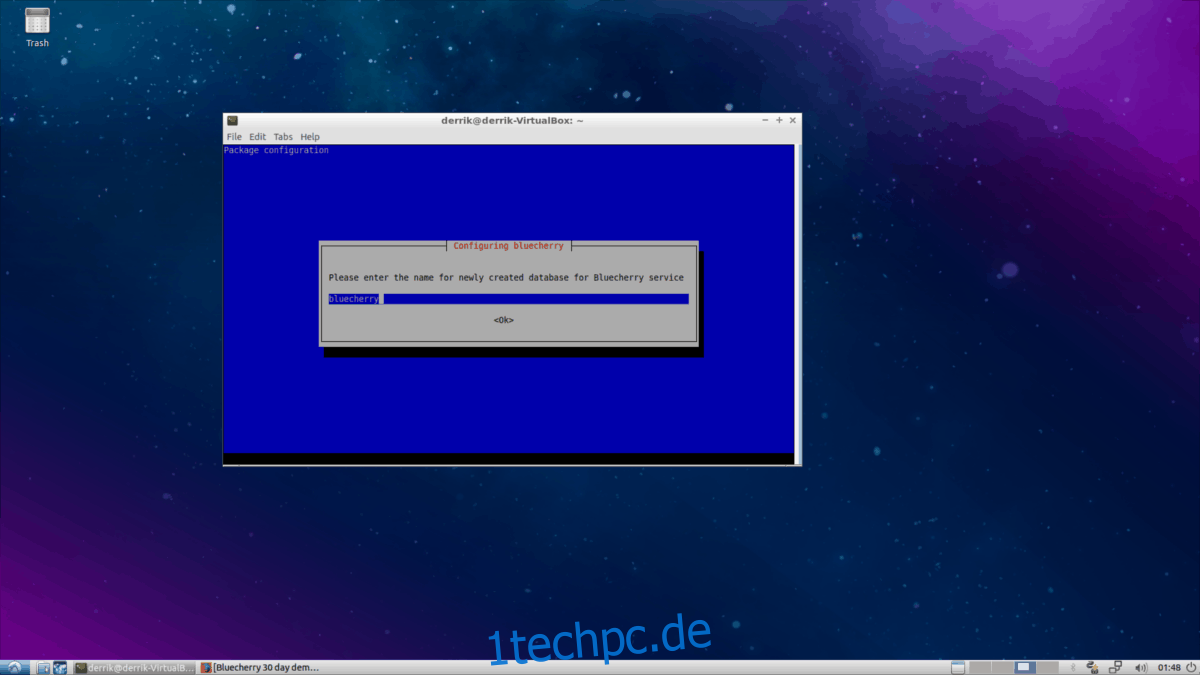
Der erste Teil des Installationsskripts läuft automatisch ab. Lassen Sie das Programm alle benötigten Pakete installieren, damit Bluecherry auf Ihrem CentOS-Rechner korrekt ausgeführt werden kann. Sobald der Installationsvorgang abgeschlossen ist, führt Sie das Programm durch die Einrichtung einer SQL-Datenbank für Bluecherry. Befolgen Sie die Anweisungen und alles wird reibungslos verlaufen!
Debian-8-Server
Da Debian und Ubuntu in vielen Aspekten sehr ähnlich sind, verläuft die Installation von Bluecherry auf beiden Betriebssystemen nahezu identisch. Um Ihr Bluecherry-System auf einem Debian 8 Server/Desktop zu installieren, geben Sie folgenden Befehl ein:
Hinweis: Bluecherry unterstützt auch Debian 7. Falls Sie Bluecherry auf Debian 7 installieren möchten, können Sie den gleichen Befehl verwenden.
sudo bash -c "$(wget -O - https://dl.bluecherrydvr.com/scripts/install)"
Die Eingabe des obigen Befehls in das Terminal initiiert einen automatischen Prozess auf Debian, bei dem verschiedene Programme, Pakete und Konfigurationsdateien für Bluecherry installiert werden. Lehnen Sie sich entspannt zurück und lassen Sie das Installationsprogramm seine Arbeit erledigen. Nach der Installation aller notwendigen Pakete auf Ihrem Debian-Rechner unterstützt Sie das Programm bei der abschließenden Einrichtung, indem es eine SQL-Datenbank erstellt. Beachten Sie die Anweisungen im Terminal, und bald wird Ihr Bluecherry-Server betriebsbereit sein!
Installation des Bluecherry-Clients

Um auf Ihren Bluecherry-Sicherheitsserver zuzugreifen, ist die Installation des Clients erforderlich. Offiziell stellen die Entwickler Downloads für Ubuntu 14.04, 16.04 und Debian Jesse zur Verfügung. Die Client-Software ist auch für andere Distributionen erhältlich.
Ubuntu-Client
Die Bluecherry-Entwickler stellen ihren Client in Form eines herunterladbaren DEB-Pakets bereit. Öffnen Sie zunächst ein Terminal und laden Sie das Paket mit dem Befehl wget herunter:
wget https://downloads.bluecherrydvr.com/client/2.2.6/xenial/bluecherry-client_2.2.6-1_amd64.deb
Installieren Sie das Bluecherry-Paket mit dem Befehl dpkg auf Ihrem Ubuntu-PC:
sudo dpkg -i bluecherry-client_2.2.6-1_amd64.deb
Nach der Installation des Bluecherry DEB-Pakets auf verschiedenen Ubuntu-Versionen können einige Fehler auftreten. Diese Fehler sind auf Abhängigkeitsprobleme zurückzuführen, da der Befehl dpkg nicht immer die benötigten Abhängigkeiten abrufen kann. Um diese Fehler zu beheben, müssen Sie Ubuntu 16.04 als Softwarequelle hinzufügen.
sudo -s
echo "#xenial for Bluecherry client" >> /etc/apt/sources.list echo 'deb https://us.archive.ubuntu.com/ubuntu/ xenial universe' >> /etc/apt/sources.list
apt update
Installieren Sie die Bluecherry-Abhängigkeiten unter Ubuntu mit folgendem Befehl:
sudo apt install -f
Debian-Client
Wenn Sie Debian sowohl für den Server als auch für den Client verwenden, haben Sie Glück! Ihr Betriebssystem wird offiziell unterstützt. Installieren Sie den Client, indem Sie das Paket mit wget herunterladen:
wget https://downloads.bluecherrydvr.com/client/2.2.6/jessie/bluecherry-client_2.2.6-1_amd64.deb
Installieren Sie das Paket mit dpkg unter Debian:
sudo dpkg -i bluecherry-client_2.2.6-1_amd64.deb
Schließen Sie die Installation ab, indem Sie eventuelle Abhängigkeitsprobleme beheben:
sudo apt-get install -f
Redhat-Client
Verwenden Sie Fedora Workstation oder CentOS auf dem Desktop zusammen mit Ihrem Server? Dann sollten Sie unseren Leitfaden zur Installation von DEB-Paketen auf Linux-Distributionen, die RPM verwenden, lesen. Es gibt keine Garantie, dass diese Methode funktioniert, aber wenn Sie die Bluecherry-App unbedingt auf einer Redhat-basierten Linux-Version installieren müssen, ist dies ein guter Ansatz.